1、首先是参考线的绘制,这个上篇经验已经写过了,这里就不重复说了,没看过的小伙伴可以参见另一篇经验“AI软件想要制作2.5D海报,参考线怎么做?”我直接打开我绘制的辅助线,直接在这个上面操作了。

2、5d又俗称伪3d,是一种结合了3d与2d的图形技术。一个立方体是六个面,而摆放时,我们观察到的只有三个面。所以我们只需要画出三个平面就可以制作出一个2.5D图形。我们先选一下颜色。

3、三个颜色分别代表不同的面,因为高光阴影的不同,有深色的颜色,正常的颜色,浅一点的颜色。我们选择一个颜色,然后向左上角选区颜色较浅的颜色,向右下角选择颜色较深的颜色。先画出三个正方形,填充好我们的颜色,方便下面的使用。

4、在工具箱中选择实时上色工具,然后将参考线放大观察,可以看到一个个的小三角。用实时上色工具移动鼠标,选择一条线上的小三角,这样选到的小三角就被填充上了我们选择的颜色。比如我们先绘制垂直方向的一条。

5、然后在它的右边在绘制一条,颜色改为浅色。用同样的方法,移动鼠标拖拽选择一个个相邻的小三角。没有选中的部分,我们可以点击进行选择。不要出现缺少的情况,在转角的部分,一定要将角填充上去。

6、然后是做最上面盖子的部分,选择颜色较深的颜色,用实时上色工具,选择最上方的几个小三角形,进行颜色的填充。因为填充了不同的颜色,高光阴影的效果做出来,立体方也会看出形态了。
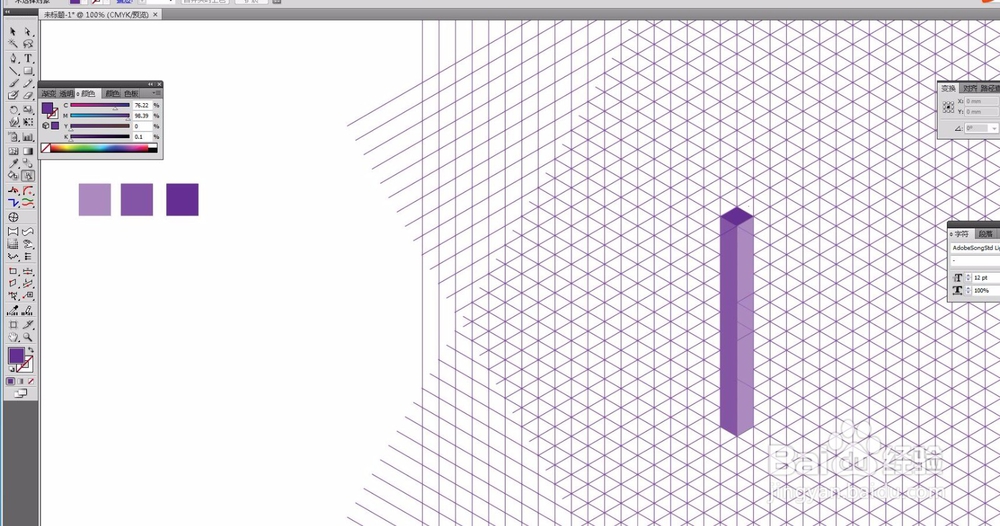
7、用同样的方法,我们可以绘制不同大小,不同角度的形状。都是根据我们之前做好的参考线的走向进行填充的。可以更改不同的颜色,制作出不同的样式。最后可以选择相同的颜色区域合并为一个整体。完成。

